Der beste Weg, M4A in AIFF mit hoher Qualität zu konvertieren
Im Bereich der digitalen Audiodateien dienen verschiedene Dateiformate unterschiedlichen Zwecken, die oft auf bestimmte Geräte oder Software zugeschnitten sind. Unter diesen Formaten nehmen M4A und AIFF eine besondere Stellung ein. M4A, ein beliebtes Audioformat, das häufig mit Apple-Geräten in Verbindung gebracht wird, bietet eine hochwertige Audiokompression. AIFF (Audio Interchange File Format) hingegen ist ein unkomprimiertes Audioformat, bei dem die ursprüngliche Klangqualität ohne Verluste erhalten bleibt. In diesem Artikel erfahren Sie, wie Sie M4A-Dateien in das AIFF-Format konvertieren können, wobei wir uns auf drei verschiedene Methoden konzentrieren: die Verwendung einer Windows-basierten Software, die Nutzung von iTunes auf einem Mac und die Verwendung eines Online-Konverters.
Teil 1. Was ist eine AIFF-Datei?
AIFF, oder Audio Interchange File Format, ist ein Audiodateiformat, das Tondaten, in der Regel unkomprimiert, in einer Weise speichert, die eine hochwertige Audiowiedergabe ermöglicht. AIFF-Dateien werden häufig in der professionellen Audioproduktion, der Musikbearbeitung und dem Mastering verwendet, da sie eine verlustfreie Möglichkeit bieten, Audiodaten zu speichern, ohne die Klangqualität zu beeinträchtigen.
AIFF-Dateien sind mit einer breiten Palette von Audiosoftware und -hardware kompatibel, was sie zu einer vielseitigen Wahl für die Audioarbeit macht. Unkomprimierte AIFF-Dateien benötigen zwar mehr Speicherplatz als komprimierte Audioformate wie M4A, bieten aber den Vorteil, dass die Original-Audiodaten intakt bleiben und keine Details oder Qualität verloren gehen.
Teil 2. Wie man M4A in AIFF mit höchster Qualität konvertiert
Für eine effektive Konvertierung von M4A in AIFF sollten Sie HitPaw Video Converter verwenden. Diese Software bietet eine Stapelkonvertierungsfunktion, mit der Sie mehrere M4A-Dateien gleichzeitig konvertieren können, ohne dass die Qualität darunter leidet. Die verwendete fortschrittliche Technologie sorgt dafür, dass die konvertierten Mediendateien ein Qualitätsverhältnis von 1:1 beibehalten.
- M4A in eine Vielzahl von Formaten wie AIFF, WAV, FLAC, MP3 konvertieren
- Laden Sie Musik, Alben, Mixtapes und Hörbücher von über 500 Websites herunter
- Stapelkonvertierung für Effizienz und zeitsparende Verarbeitung
- Nutzen Sie die GPU-Beschleunigung zur Optimierung von Konvertierungsgeschwindigkeit und Leistung
- Genießen Sie ein kostenloses, sauberes, sicheres, effizientes und benutzerfreundliches Erlebnis
Schritt 1:Laden Sie HitPaw Video Converter herunter und installieren Sie es. Starten Sie die Software und klicken Sie auf die Schaltfläche "Dateien hinzufügen", um die M4A-Dateien zu importieren, die Sie konvertieren möchten.

Schritt 2:Wählen Sie im Dropdown-Menü unter "Alle konvertieren in" die Option AIFF aus der Liste der verfügbaren Formate.

Schritt 3:Klicken Sie auf die Schaltfläche "Konvertieren", um den Konvertierungsprozess zu starten. Die Software wird die M4A-Dateien in das AIFF-Format konvertieren und dabei die höchste Audioqualität beibehalten.

Schritt 4:Sobald die Konvertierung abgeschlossen ist, finden Sie die konvertierten AIFF-Dateien in dem Ausgabeordner, den Sie bei der Einrichtung angegeben haben.
Teil 3. Wie konvertiert man M4A in AIFF auf Mac mit iTunes?
Auf Mac-Systemen können Sie iTunes verwenden, um M4A-Dateien in das AIFF-Format zu konvertieren. iTunes bietet einen unkomplizierten Prozess für die Konvertierung und sorgt für eine anständige Qualität der Ausgabedateien.
Schritt 1:Starten Sie die App Apple Music, indem Sie sie über das Launchpad oder die Spotlight-Suche (Cmd + Leertaste) aufrufen.
Schritt 2:Navigieren Sie zu "Musik > Einstellungen", entweder über die obere Menüleiste oder mit der Tastenkombination Cmd + auf Ihrer Tastatur.

Schritt 3:Gehen Sie im Pop-up-Fenster auf die Registerkarte "Dateien" und klicken Sie auf die Schaltfläche "Einstellungen importieren".

Schritt 4:Ein weiteres Popup-Fenster wird angezeigt. Wählen Sie aus dem Dropdown-Menü mit der Bezeichnung "Importieren mit" die Option "AIFF Encoder". Wählen Sie "Automatisch" aus dem Dropdown-Menü "Einstellung" und klicken Sie dann auf "OK".

Schritt 5:Importieren Sie Ihre M4A-Datei in die Musik-App, indem Sie in der Seitenleiste auf "Bibliothek > Lieder" zugreifen. Öffnen Sie den Finder, wählen Sie die Datei aus und ziehen Sie sie per Drag & Drop auf die Seite "Songs".

Schritt 6:Suchen Sie die importierte Datei und wählen Sie sie aus. Gehen Sie in der Menüleiste auf "Datei > Konvertieren > AIFF-Version", um den Konvertierungsprozess zu starten.
Schritt 7:Sobald die Konvertierung abgeschlossen ist, wählen Sie die konvertierte Version aus, drücken Sie Cmd + C, um sie zu kopieren, und fügen Sie sie an der gewünschten Stelle im Finder ein.
Mit iTunes können Mac-Benutzer ganz einfach M4A-Dateien in AIFF konvertieren, ohne zusätzliche Software zu benötigen.
Teil 4. Wie konvertiert man M4A in AIFF mit dem Online-Konverter?
Alternativ können Sie auch Online-Konverter verwenden, um M4A-Dateien in das AIFF-Format zu konvertieren. Diese Konverter bieten Komfort und Zugänglichkeit, da Sie die Konvertierung direkt von Ihrem Webbrowser aus durchführen können. Die Qualität der konvertierten Dateien kann jedoch je nach verwendetem Konverter variieren. Hier finden Sie eine Liste der 5 besten Online-Konverter für die Umwandlung von M4A in AIFF sowie detaillierte Beschreibungen der einzelnen Konverter:
1. CloudConvert
CloudConvert ist ein leistungsstarkes Online-Dateikonvertierungstool, das eine Vielzahl von Formaten unterstützt, darunter auch M4A zu AIFF. Es bietet eine benutzerfreundliche Oberfläche und ermöglicht es Ihnen, Dateien zu konvertieren, indem Sie sie von Ihrem Computer hochladen oder eine URL angeben. CloudConvert bietet außerdem Optionen zum Anpassen der Konvertierungseinstellungen und unterstützt die Stapelkonvertierung für mehrere Dateien.
Merkmale:
- Unterstützt eine breite Palette von Audio- und Videoformaten.
- Benutzerfreundliche Oberfläche mit einfach zu bedienenden Steuerelementen.
- Option zum Anpassen der Konvertierungseinstellungen.
- Unterstützung der Stapelkonvertierung für mehrere Dateien.
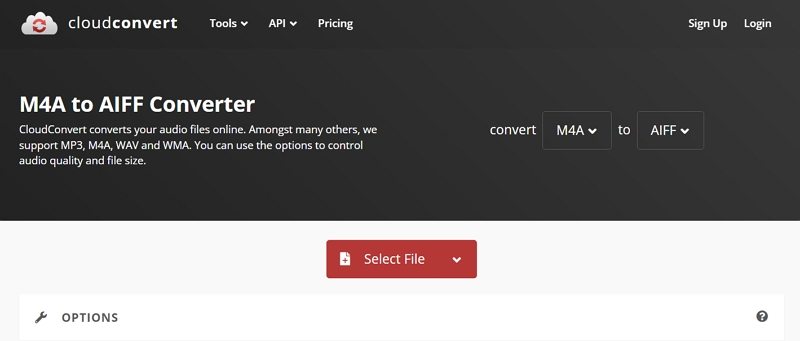
2. Online Konverter Kostenlos
Online Converter Free ist ein weiterer beliebter Online-Dateikonvertierungsdienst, der M4A in AIFF konvertieren kann. Er bietet einen unkomplizierten Konvertierungsprozess und ermöglicht es Ihnen, Dateien von Ihrem Computer hochzuladen oder sie per Drag & Drop in den Konverter zu ziehen. Online-Convert bietet auch Optionen zur Anpassung der Audioqualität und Bitrate während des Konvertierungsprozesses.
Merkmale:
- Einfacher und unkomplizierter Konvertierungsprozess.
- Unterstützt das Hochladen von Dateien per Drag&Drop.
- Option zur Anpassung von Audioqualität und Bitrate.
- Schnelle Konvertierungsgeschwindigkeit.
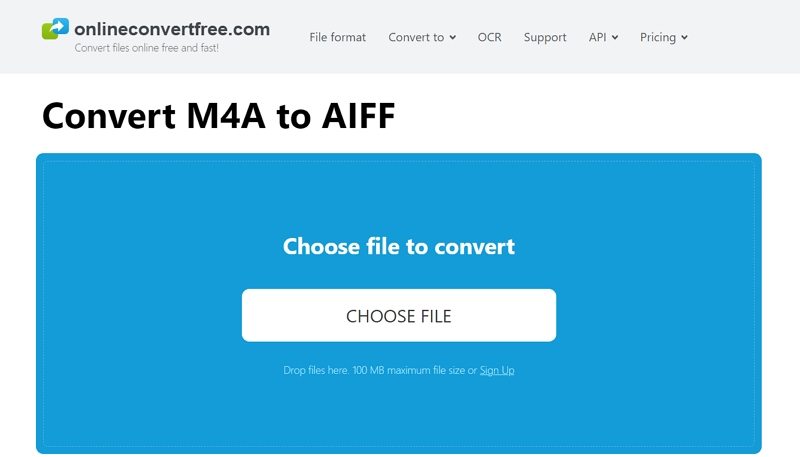
3. Wandelanleihe
Convertio ist ein vielseitiger Online-Dateikonverter, der verschiedene Formate verarbeiten kann, darunter M4A zu AIFF. Das Programm bietet eine übersichtliche und moderne Benutzeroberfläche, die eine einfache Navigation und Verwendung ermöglicht. Convertio bietet außerdem Optionen zur Anpassung der Ausgabeeinstellungen und unterstützt die Stapelkonvertierung, um mehrere Dateien auf einmal zu konvertieren.
Merkmale:
- Saubere und moderne Benutzeroberfläche.
- Unterstützt die Batch-Konvertierung für mehrere Dateien.
- Option zum Anpassen der Ausgabeeinstellungen.
- Schneller und effizienter Konvertierungsprozess.
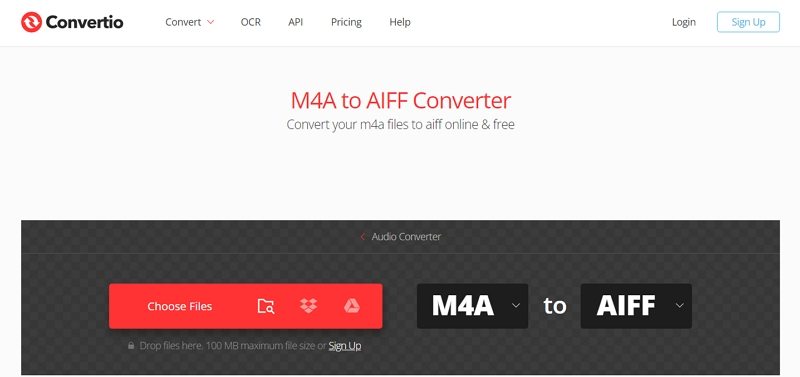
4. Zamzar
Zamzar ist ein beliebter Online-Dateikonvertierungsdienst, der eine breite Palette von Audio-, Video- und Dokumentenformaten unterstützt. Sie können damit M4A in AIFF konvertieren, indem Sie Ihre Dateien hochladen oder eine URL angeben. Zamzar bietet auch E-Mail-Benachrichtigungen, sobald die Konvertierung abgeschlossen ist, so dass Sie die konvertierten Dateien bequem erhalten können.
Merkmale:
- Unterstützt eine breite Palette von Dateiformaten.
- E-Mail-Benachrichtigung, sobald die Konvertierung abgeschlossen ist.
- Einfacher und unkomplizierter Konvertierungsprozess.
- Benutzerfreundliche Schnittstelle.
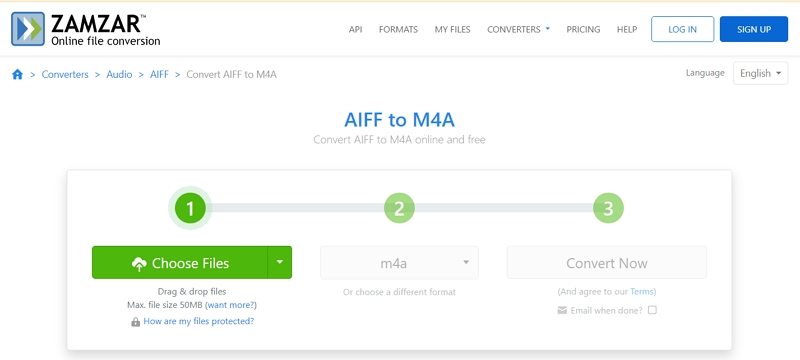
5. FreeConvert
FreeConvert ist ein kostenloses Online-Dateikonvertierungstool, das M4A in AIFF und andere Formate konvertiert. Es bietet einen unkomplizierten Konvertierungsprozess und ermöglicht es Ihnen, Dateien von Ihrem Computer hochzuladen oder eine URL zu verwenden. FreeFileConvert bietet außerdem Optionen zur Anpassung der Audioqualität und Bitrate während der Konvertierung.
Merkmale:
- Kostenloser und einfach zu bedienender Online-Konverter.
- Unterstützt die Einstellung von Audioqualität und Bitrate.
- Einfacher und unkomplizierter Konvertierungsprozess.
- Schnelle Konvertierungsgeschwindigkeit.
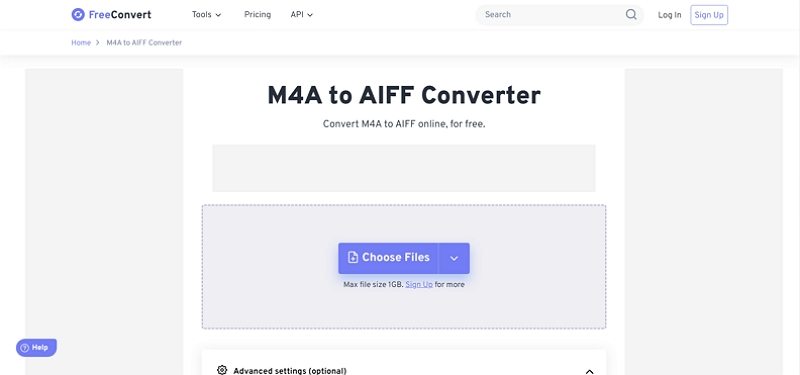
Dies sind einige der besten M4A zu AIFF Online-Konverter, die es gibt. Jeder Konverter bietet einzigartige Funktionen und Optionen, so dass Sie denjenigen auswählen können, der Ihren Bedürfnissen und Vorlieben am besten entspricht. Denken Sie daran, immer vertrauenswürdige und sichere Konverter zu verwenden, um die Sicherheit Ihrer Dateien zu gewährleisten.
Fazit
Da haben Sie es! Die Konvertierung Ihrer M4A-Dateien in AIFF ist ein Kinderspiel. Wenn Sie ein Mac-Gerät verwenden, nutzen Sie einfach iTunes. Alternativ können Sie sich auch für eines der in diesem Beitrag erwähnten Online-Tools entscheiden. Diese Tools gehören zu den besten in der Branche und sind einfach zu bedienen. Sie können auch HitPaw Video Converter ausprobieren, um ein nahtloses Erlebnis zu haben.













 HitPaw VikPea
HitPaw VikPea HitPaw Video Object Remover
HitPaw Video Object Remover

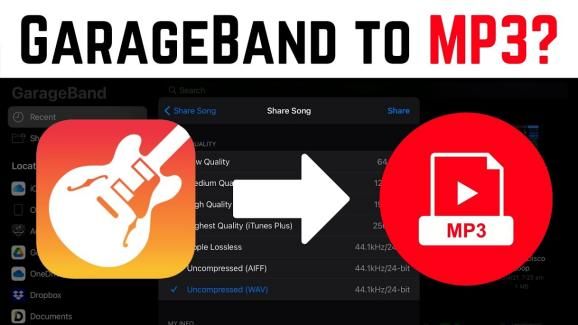

Teile diesen Artikel:
Wählen Sie die Produktbewertung:
Joshua Hill
Chefredakteur
Ich bin seit über fünf Jahren als Freiberufler tätig. Es ist immer beeindruckend Wenn ich Neues entdecke Dinge und die neuesten Erkenntnisse, das beeindruckt mich immer wieder. Ich denke, das Leben ist grenzenlos.
Alle Artikel anzeigenKommentar hinterlassen
Erstellen Sie Ihre Rezension für HitPaw-Artikel